Khắc phục: Mã lỗi Xbox Game Pass: 0x80070005 trên PC
Trong bài viết này, chúng tôi sẽ cố gắng giải quyết lỗi "Mã lỗi: 0x80070005" mà người dùng PC gặp phải khi họ muốn chạy bất kỳ trò chơi nào thông qua ứng dụng Xbox.

Khi người dùng PC muốn chạy bất kỳ trò chơi nào thông qua ứng dụng Xbox, họ gặp phải lỗi "Mã lỗi: 0x80070005" và quyền truy cập vào trò chơi của họ bị hạn chế. Nếu đang gặp vấn đề như vậy, bạn có thể tìm ra giải pháp bằng cách làm theo các đề xuất bên dưới.
- Mã lỗi Xbox Game Pass: 0x80070005 trên PC là gì?
- Cách khắc phục Mã lỗi Xbox Game Pass: 0x80070005 trên PC
Mã lỗi Xbox Game Pass: 0x80070005 trên PC là gì?
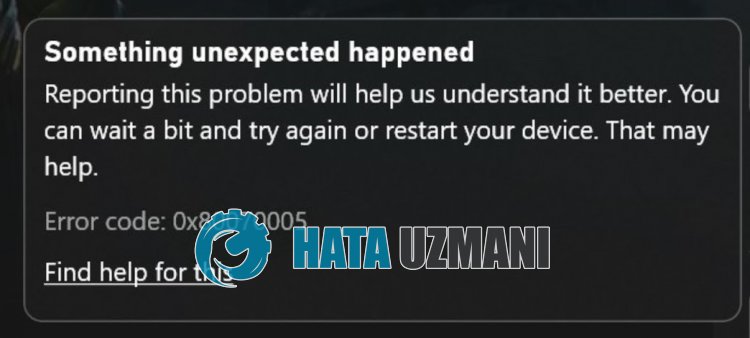
Đã xảy ra lỗi này, quyền truy cập vào trò chơi của chúng tôi bị hạn chế, thường là do sự cố bộ đệm trong Microsoft Store hoặc Xbox. Tất nhiên, chúng ta có thể gặp phải lỗi như vậy không chỉ do vấn đề này mà còn do nhiều vấn đề khác. Đối với điều này, bạn có thể đạt được giải pháp cho vấn đề bằng cách cho bạn biết một số gợi ý.
Cách khắc phục mã lỗi Xbox Game Pass: 0x80070005 trên PC
Để khắc phục lỗi này, bạn có thể tìm giải pháp cho vấn đề bằng cách thực hiện theo các đề xuất bên dưới.
1-) Kiểm tra máy chủ Xbox
Công việc bảo trì trên máy chủ Xbox có thể khiến bạn gặp phải nhiều sự cố như thế này. Đối với điều này, chúng tôi có thể hiểu nguyên nhân gây ra sự cố bằng cách kiểm tra các máy chủ Xbox. Bạn có thể kiểm tra máy chủ Xbox bằng cách nhấp vàoliên kết chúng tôi để lại bên dưới.
2-) Kết nối lại với Tài khoản Microsoft của bạn
Hãy thử kết nối lại bằng cách đóng tài khoản Microsoft của bạn trong chương trình Microsoft Store. Thực hiện hành động này có thể giúp chúng tôi giải quyết các lỗi tiềm ẩn.
- Mở chương trình Microsoft Store.
- Nhấp vào biểu tượng "Hồ sơ" ở góc trên bên phải và nhấp vào "Đăng xuất".
Sau quá trình này, hãy đăng nhập lại vào tài khoản Microsoft của bạn và kiểm tra xem sự cố vẫn tiếp diễn.
3-) Kiểm tra Dịch vụ XBOX
Việc tắt các dịch vụ Xbox có thể khiến chúng tôi gặp phải các sự cố như vậy.
- Trong màn hình tìm kiếm bắt đầu, nhập "Dịch vụ" và mở.
- Trong màn hình mở ra, hãy mở các dịch vụ mà chúng tôi sẽ để lại bên dưới theo thứ tự và đặt loại khởi động thành "Tự động" và bắt đầu trạng thái dịch vụ.
- Dịch vụ quản lý phụ kiện Xbox
- Trình quản lý xác thực Xbox Live
- Lưu trò chơi Xbox Live
- Dịch vụ mạng Xbox Live

Sau quá trình này, bạn có thể mở trò chơi Minecraft và kiểm tra xem sự cố có còn tiếp diễn hay không.
4-) Đặt lại Microsoft Store
Nhiều sự cố xảy ra trênMicrosoft Store có thể gây ra sự cố như vậy. Đối với điều này, chúng ta có thể giải quyết những vấn đề như vậy bằng cách đặt lại Microsoft Store.
- Nhập "Microsoft Store" trong màn hình tìm kiếm bắt đầu và nhấp chuột phải vào nó rồi nhấp vào "Cài đặt ứng dụng".

- Bắt đầu quá trình đặt lại bằng cách nhấn nút "Đặt lại" trên màn hình mở ra.

Sau quá trình này, hãy kiểm tra xem sự cố vẫn tiếp diễn hay không bằng cách đăng nhập vào ứng dụng.
5-) Sửa ứng dụng XBOX
Nhiều sự cố khác nhau trênXbox Game Bar có thể gây ra sự cố như vậy. Để thực hiện việc này, chúng tôi có thể khắc phục các sự cố như vậy bằng cách sửa chữa Xbox Game Bar.
- Nhập "Xbox Game Bar" trong màn hình tìm kiếm bắt đầu và nhấp chuột phải vào nó rồi nhấp vào "Cài đặt ứng dụng".

- Bắt đầu quá trình đặt lại bằng cách nhấp vào nút "Sửa chữa" trên màn hình mở ra.

Nếu quy trình này không khắc phục được sự cố cho bạn, hãy thực hiện lại quy trình trên và nhấn nút "Đặt lại" để đặt lại quy trình. Sau quá trình này, hãy chạy lại ứng dụng và kiểm tra xem sự cố vẫn tiếp diễn.
6-) Thay đổi tên người dùng Windows của bạn
Nếu có bất kỳ ký tự đặc biệt nào trong tên người dùng Windows của bạn, nó có thể khiến bạn gặp phải nhiều lỗi như thế này.
Điều này có thể là do tên người dùng của bạn không thể truy cập tệp do ký tự đặc biệt.
Đối với điều này, bạn có thể loại bỏ sự cố bằng cách thay đổi tên người dùng Windows của mình.
- Trong màn hình tìm kiếm bắt đầu, nhập "Bảng điều khiển" và mở.
- Nhấp vào tùy chọn "Tài khoản người dùng" trên màn hình mở ra.
- Sau đó nhấp vào "Thay đổi tên tài khoản của bạn".
Sau quá trình này, hãy tạo tên có ký tự tiếng Anh và không có ký tự đặc biệt.
Sau khi quá trình lưu hoàn tất, bạn có thể khởi động lại máy tính của mình và kiểm tra xem sự cố có còn tiếp diễn hay không.
7-) Sửa lỗi Windows
Các tệp trong Windows bị hỏng hoặc bị hỏng, điều này có thể dẫn đến nhiều lỗi khác nhau. Đối với điều này, chúng tôi sẽ chia sẻ hai khối mã với bạn và cố gắng quét cũng như sửa chữa các tệp bị hỏng hoặc bị hỏng.
Thực hiện Quét SFC
Các tệp bị hỏng hoặc bị lỗi xảy ra trong các tệp Windows có thể gây ra nhiều mã lỗi. Đối với điều này, chúng tôi sẽ cho bạn biết một số cách để giải quyết vấn đề.
- Nhập "cmd" vào màn hình bắt đầu tìm kiếm và chạy với tư cách quản trị viên.
- Nhập "sfc /scannow" vào dấu nhắc lệnh mở ra rồi nhấn enter.
Sau quá trình này, các tệp bị hỏng hoặc bị hỏng sẽ được quét và sửa chữa sẽ được thực hiện. Không tắt hoặc khởi động lại máy tính của bạn cho đến khi quá trình hoàn tất. Sau quá trình này, hãy thực hiện một đề xuất khác.
Thực hiện Quét DISM
- Nhập "cmd" vào màn hình bắt đầu tìm kiếm và chạy với tư cách quản trị viên.
- Nhập các lệnh sau vào màn hình dấu nhắc lệnh mở ra và nhấn enter.
- Dừng /Trực tuyến /Làm sạch hình ảnh /Kiểm tra sức khỏe
- Loại bỏ /Trực tuyến /Dọn dẹp hình ảnh /ScanHealth
- Dừng /Trực tuyến /Làm sạch hình ảnh /Khôi phục sức khỏe
Sau khi quá trình hoàn tất thành công, bạn có thể khởi động lại máy tính của mình và kiểm tra xem sự cố có còn tiếp diễn hay không.
Vâng, thưa các bạn, chúng tôi đã giải quyết được vấn đề của mình với tiêu đề này. Nếu sự cố của bạn vẫn tiếp diễn, bạn có thể hỏi về các lỗi bạn gặp phải bằng cách truy cập nền tảng FORUM của chúng tôi.
![Làm cách nào để khắc phục lỗi Máy chủ YouTube [400]?](https://www.hatauzmani.com/uploads/images/202403/image_380x226_65f1745c66570.jpg)
























